Connetti/controlla i computer tramite rete con KontrolPack

Controlla facilmente i computer della tua rete con KontrolPack. Collega e gestisci computer con sistemi operativi diversi senza sforzo.
Molte persone usano i loro smartphone per scansionare i codici QR che vedono in vari luoghi. Ma cosa succede se hai bisogno di scansionare un codice QR e hai il tuo PC Linux e nessuno smartphone? Usa CoBang!
CoBang è un'app interessante che consente agli utenti Linux di scansionare i codici QR direttamente dalla webcam sul proprio PC o di caricare il codice QR direttamente nell'app. In questa guida, ti mostreremo come usarlo.
Prima di esaminare come utilizzare l'app CoBang per scansionare i codici QR sul desktop Linux, dobbiamo dimostrare come installare l'app. La ragione? CoBang non è attualmente installato di default su nessuno dei principali sistemi operativi Linux disponibili.
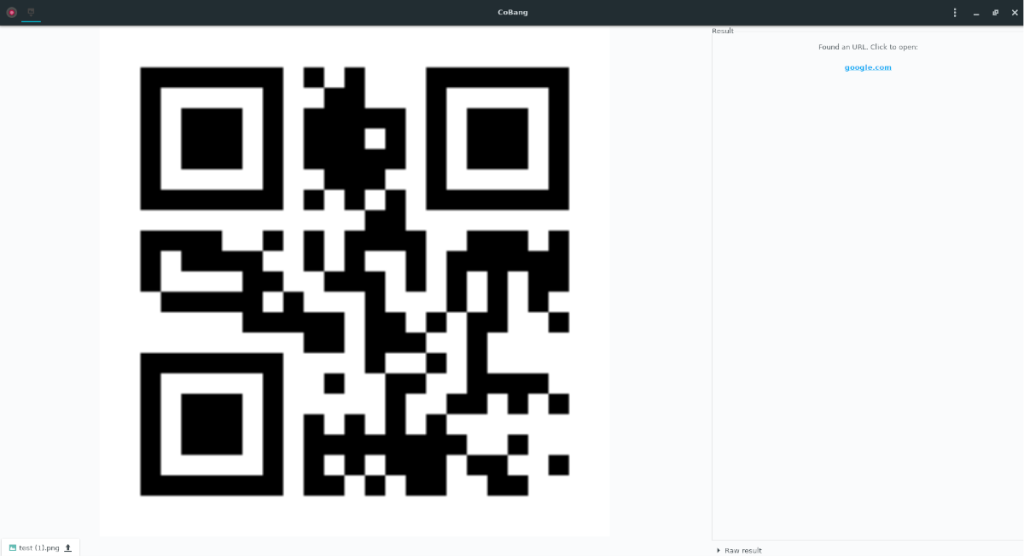 Esistono tre modi per configurare rapidamente l'app CoBang sul tuo PC Linux. La prima (e migliore pratica) per installare l'app su Linux è tramite un pacchetto Flatpak tramite l'app store Flathub. Tuttavia, è anche possibile configurare l'app tramite un PPA Ubuntu o Arch Linux AUR.
Esistono tre modi per configurare rapidamente l'app CoBang sul tuo PC Linux. La prima (e migliore pratica) per installare l'app su Linux è tramite un pacchetto Flatpak tramite l'app store Flathub. Tuttavia, è anche possibile configurare l'app tramite un PPA Ubuntu o Arch Linux AUR.
Per avviare l'installazione di CoBang su Linux, apri una finestra di terminale sul desktop. Una volta aperta la finestra del terminale, seguire le istruzioni di installazione della riga di comando descritte di seguito che corrispondono al metodo di installazione preferito.
Per installare l'app CoBang sul tuo PC Linux tramite Flatpak, dovrai avere il runtime Flatpak attivo e funzionante. Per configurare il runtime Flatpak, installa il pacchetto "flatpak" nel modo in cui di solito installi il software e dovrebbe essere pronto per l'uso.
Se hai problemi a configurare il runtime Flatpak sul tuo computer, non preoccuparti! Segui la nostra guida su come configurare Flatpak su Linux per configurarlo.
Una volta che il runtime Flatpak funziona sul tuo computer, il passaggio successivo consiste nell'aggiungere l'app store Flathub al sistema. Per aggiungere l'app store Flathub, eseguire il seguente comando remote-add in una finestra di terminale.
flatpak remote-add --if-not-exists flathub https://flathub.org/repo/flathub.flatpakrepo
Dopo aver aggiunto l'app store Flathub al computer, l'installazione di CoBang può iniziare. Usando il comando di installazione flatpak di seguito, configura l'app sul tuo computer.
flatpak installa flathub vn.hoabinh.quan.CoBang
Supponiamo che tu sia su Ubuntu (o distribuzioni basate su Ubuntu come Elementary, Mint, ecc.) E non sei un fan di Flatpak. In tal caso, sarai in grado di installare CoBang utilizzando il PPA ufficiale impostato dallo sviluppatore.
Per avviare l'installazione tramite PPA, è necessario utilizzare il comando add-apt-repository di seguito per aggiungere il PPA come sorgente software a Ubuntu.
sudo add-apt-repository ppa:ng-hong-quan/ppa
Dopo aver aggiunto la nuova sorgente software al tuo sistema Ubuntu, devi aggiornare Ubuntu con il comando update . L'aggiornamento renderà la nuova sorgente software pronta per l'uso.
sudo apt update
Seguendo il comando update , puoi eseguire il comando apt install di seguito per installare l'ultima versione di CoBang per Ubuntu.
sudo apt install cobang
CoBang è disponibile come pacchetto Arch Linux AUR. Quindi, se non sei un fan dell'uso di Flatpak su Arch, puoi installarlo in questo modo. Per iniziare, usa il comando Pacman di seguito e installa i pacchetti "Git" e "Base-devel" sul tuo computer.
sudo pacman -S git base-devel
Dopo aver installato i due pacchetti, utilizzare i comandi seguenti per installare l'app di supporto di Trizen AUR. Questo programma renderà molto facile creare l'applicazione CoBang dal codice sorgente con poco sforzo.
git clone https://aur.archlinux.org/trizen.git cd trizen makepkg -sri
Infine, installa l'app CoBang sul tuo PC Arch Linux usando il comando trizen -S .
trizen -S cobang
Per scansionare un codice QR dal desktop Linux utilizzando CoBang, apri l'app CoBang cercandola nel menu dell'app. Una volta aperta l'app, segui le istruzioni dettagliate di seguito.
Passaggio 1: collega la tua webcam al tuo PC Linux. Una volta collegata la webcam, fai clic su CoBang per accedere all'app. Dovrebbe rilevare automaticamente la tua fotocamera. In caso contrario, riavvia l'app.
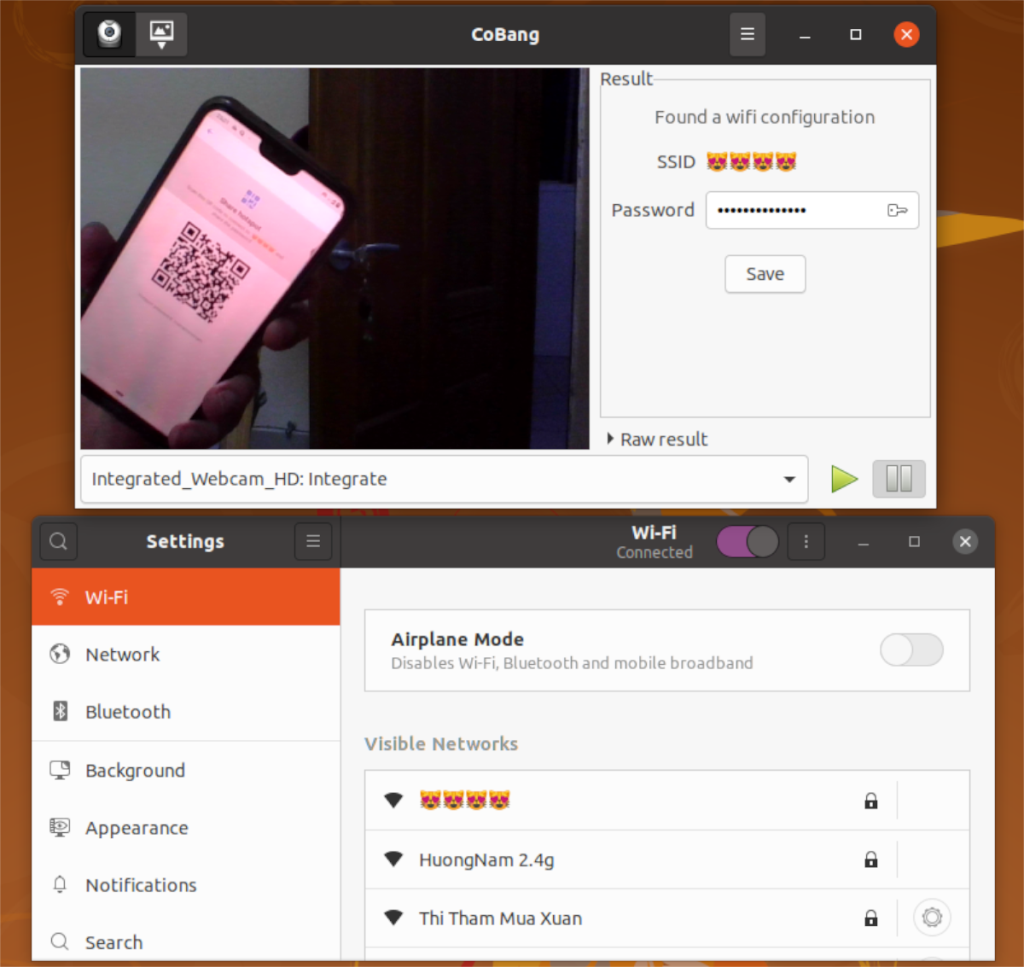
Passaggio 2: puntare il codice QR verso la fotocamera per essere facilmente visibile nell'app Mirino CoBang. Dovrebbe quindi rilevare il codice QR e visualizzare il risultato nell'area "Risultato".
Passaggio 1: apri CoBang e fai clic sull'icona della foto accanto al pulsante della fotocamera in alto a sinistra. Dopo aver selezionato questo pulsante, il CoBang verrà caricato in modalità immagine.
Una volta in modalità immagine, fare clic sul pulsante "(Nessuno)". Questo pulsante ti consentirà di cercare un file immagine QR. Seleziona il file immagine QR per caricarlo in CoBang.
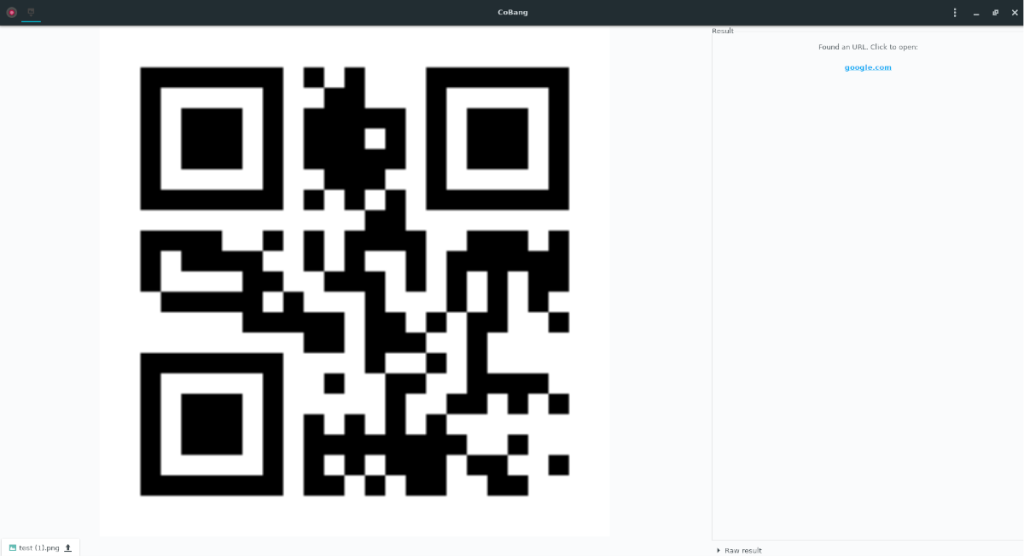
Passaggio 2: quando hai caricato un'immagine QR in CoBang, rileverà il suo contenuto e lo stamperà nell'area "Risultati".
Controlla facilmente i computer della tua rete con KontrolPack. Collega e gestisci computer con sistemi operativi diversi senza sforzo.
Vuoi eseguire automaticamente alcune attività ripetute? Invece di dover cliccare manualmente più volte su un pulsante, non sarebbe meglio se un'applicazione...
iDownloade è uno strumento multipiattaforma che consente agli utenti di scaricare contenuti senza DRM dal servizio iPlayer della BBC. Può scaricare video in formato .mov.
Abbiamo trattato le funzionalità di Outlook 2010 in modo molto dettagliato, ma poiché non verrà rilasciato prima di giugno 2010, è tempo di dare un'occhiata a Thunderbird 3.
Ogni tanto tutti abbiamo bisogno di una pausa, se cercate un gioco interessante, provate Flight Gear. È un gioco open source multipiattaforma gratuito.
MP3 Diags è lo strumento definitivo per risolvere i problemi nella tua collezione audio musicale. Può taggare correttamente i tuoi file mp3, aggiungere copertine di album mancanti e correggere VBR.
Proprio come Google Wave, Google Voice ha generato un certo fermento in tutto il mondo. Google mira a cambiare il nostro modo di comunicare e poiché sta diventando
Esistono molti strumenti che consentono agli utenti di Flickr di scaricare le proprie foto in alta qualità, ma esiste un modo per scaricare i Preferiti di Flickr? Di recente siamo arrivati
Cos'è il campionamento? Secondo Wikipedia, "È l'atto di prendere una porzione, o campione, di una registrazione sonora e riutilizzarla come strumento o
Google Sites è un servizio di Google che consente agli utenti di ospitare un sito web sul server di Google. Ma c'è un problema: non è integrata alcuna opzione per il backup.



![Scarica FlightGear Flight Simulator gratuitamente [Divertiti] Scarica FlightGear Flight Simulator gratuitamente [Divertiti]](https://tips.webtech360.com/resources8/r252/image-7634-0829093738400.jpg)




